Устройства iOS предоставляют приложение iBooks для всех пользователей iPhone и iPad. С помощью этого встроенного приложения iBooks вы можете легко загружать или покупать книги и PDF-файлы на свой iPhone или iPad.
Но если вы загрузили слишком много книг, вам может быть трудно быстро найти специальную книгу, которую вы хотите прочитать. Кроме того, он займет некоторое пространство для iPhone / iPad.
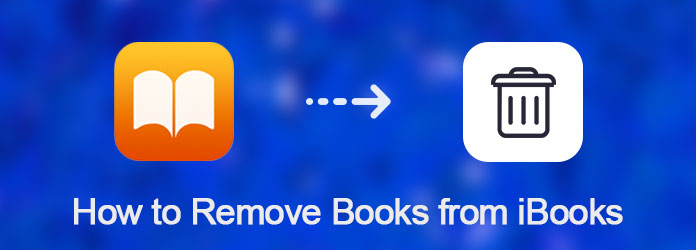
Удалить книги из iBooks
Чтобы освободить место на вашем iPhone или iPad, вы можете удалить некоторые книги из iBooks или удалить закладки из Safari. Многие пользователи спрашивают, как удалить книги из iBooks или даже удалить закладки на устройствах iOS. Не волнуйся! В этой статье мы перечислим способы удаления книг в iBooks и удаления закладок.
Вы можете не знать, как удалить книги из iBooks на вашем iPhone или удалить книги с iPad. Способ сделать такую работу на самом деле очень прост. Чтобы узнать, как удалять книги в iBooks на вашем iPhone напрямую, вы можете выполнить следующие подробные шаги. Если вы хотите удалить книги с iPad, вы также можете использовать этот способ для этого.
Шаг 1 Откройте свой iPhone или iPad, а затем найдите и запустите приложение iBooks на своем устройстве iOS.
Шаг 2 В нижней части экрана вы можете увидеть опцию «Мои книги». Теперь вам нужно нажать на это дно.
Шаг 3 Находясь на экране «Мои книги», вы видите кнопку «Выбрать», которая находится в верхнем правом углу экрана. Просто нажмите «Выбрать», чтобы выбрать книги.
Шаг 4 И теперь вы можете выбрать книги, которые хотите удалить, а затем нажмите на кнопку «Удалить». Когда вы нажимаете «Удалить», выберите один из вариантов «Удалить» и «Удалить эту копию», чтобы получить желаемый результат.
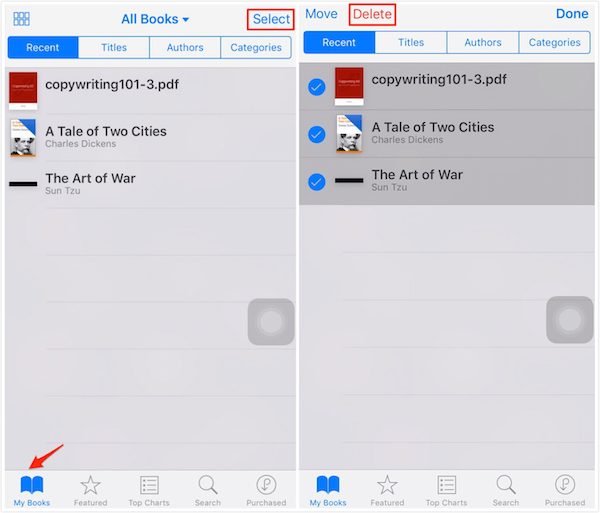
Примечание. Если вы выберете «Удалить», удаляемые книги будут скрыты и больше не будут доступны в вашем приложении iBooks. Если вы хотите прочитать эти книги, перейдите к опции «Приобретено», чтобы загрузить их снова. И если вы выберете «Удалить эту копию», книги, которые вы выберете для удаления, будут удалены с устройства, но все равно останутся в вашем iCloud. Вы можете идентифицировать эти книги по значку iCloud.
Кроме удаления книг из iBooks на вашем iPhone или iPad напрямую, вы также можете удалить их с помощью iTunes. Всем известно, что синхронизация книг с iTunes удалит существующие книги на вашем iPhone или iPad. Поэтому, если вы хотите удалить все книги или выбранные книги из iBooks, вы можете использовать iTunes. И вы можете выполнить следующие шаги, чтобы узнать, как удалить iBooks с iPad или iPhone.
Шаг 1Подключите ваш iPhone или iPad к компьютеру, который уже загрузил iTunes через USB-кабель.
Шаг 2 Запустите iTunes на вашем компьютере. И ваш компьютер автоматически обнаружит ваше устройство iOS.
Шаг 3 Когда вы увидите, что ваше устройство iOS отображается в iTunes, нажмите кнопку «Устройство» и выберите «Книги» в левом списке.
Шаг 4Теперь выберите «Синхронизировать книгу». Если вы хотите удалить все книги, вам нужно выбрать Все книги. В противном случае выберите Выбранные книги.
Шаг 5После этого убедитесь, что вы сняли флажки со всех книг. Наконец, нажмите «Применить», чтобы удалить книги с iPhone и другого устройства iOS с помощью iTunes.
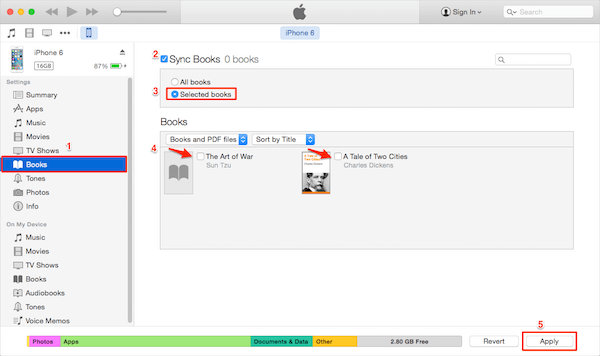
Вы также можете удалять книги со своих устройств iOS с помощью другого стороннего программного обеспечения. FoneTrans это такая программа передачи, которая может помочь вам управлять вашими файлами iOS. Это не просто альтернатива iTunes. Вы можете не только в режиме восстановления передавать файлы iOS между устройствами iOS и компьютерами, но и управлять хранилищем своего устройства iOS. Чтобы узнать, как удалять книги в iBooks с iPhone, iPad или iPod, просто выполните следующие шаги.
Шаг 1Скачать FoneTrans
Прежде всего, загрузите FoneTrans с помощью кнопки загрузки на вашем компьютере. А затем завершите установку в соответствии с инструкциями, которые он вам дает.
Шаг 2Подключите iPhone к компьютеру
Теперь запустите FoneTrans после его установки. Подключите устройство iOS к компьютеру через USB-кабель. Здесь мы берем iPhone в качестве примера.

Шаг 3Выберите книги
После того, как FoneTrans распознает ваше устройство, вы можете увидеть ваши iPhone-шоу в интерфейсе. Теперь вы можете выбрать Книги, которые есть в левом списке.
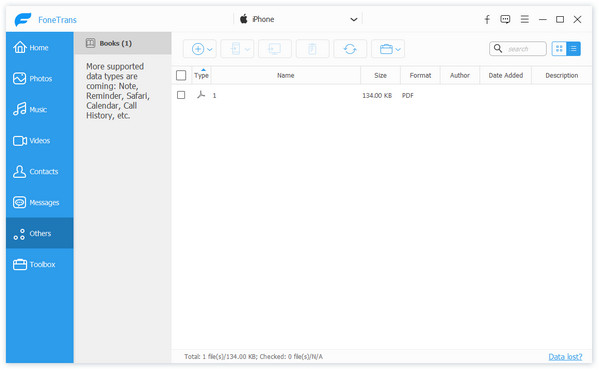
Шаг 4Удалить книги в iPhone
Теперь вы можете выбрать книги или PDF-файлы, которые вы хотите удалить. А затем просто удалите их, нажав кнопку «Удалить».
Некоторые пользователи не понимают, как удалять закладки прямо на iPhone, iPad или iPod. На самом деле, пользователям устройств с iOS очень легко удалить закладку на своем устройстве прямо из Safari.
Но нет опции «Выбрать все», чтобы вы могли сразу удалить все ненужные закладки. И вы можете удалить свои нежелательные закладки только одну за другой. Чтобы узнать, как удалять закладки прямо с Safari на ваших устройствах iOS, просто выполните следующие простые шаги.
Шаг 1 Запустите Safari на вашем устройстве iOS, а затем нажмите значок закладки, который находится внизу экрана. И тогда вы можете увидеть все ваши закладки и папку, которую вы создали.
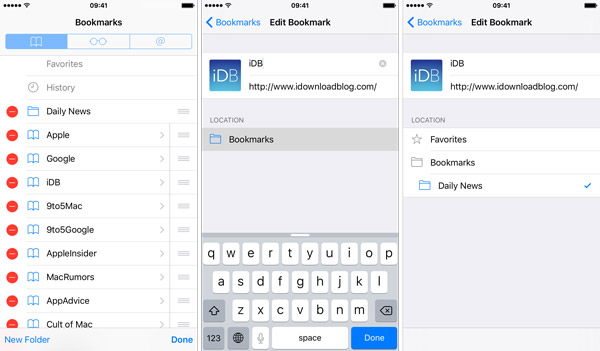
Шаг 2 Теперь нажмите кнопку «Изменить» и нажмите красный значок минус. Тогда вы увидите кнопку «Удалить», просто нажмите на нее. Или просто проведите пальцем по закладке, которую вы хотите удалить напрямую, а затем нажмите на кнопку «Удалить».
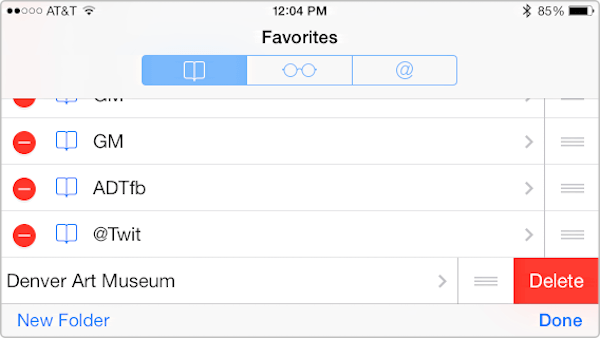
В этой статье мы перечислим некоторые методы, которые помогут вам решить проблемы, связанные с удалением книг из iBooks и удалением закладок. Все способы могут помочь вам легко освободить ваше устройство iOS. Если вам понравилась эта статья и вы считаете ее полезной, просто поделитесь ею с друзьями.